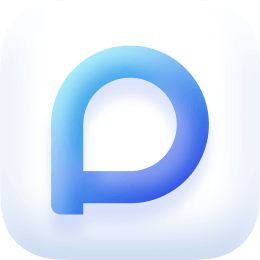捕獲螢幕活動對於當今的大多數用戶來說非常有幫助。幸運的是,在這樣做時,有許多工具和應用程式可以使用。事實上,在本文中,我們將重點放在最受歡迎的一種 - OBS。在這篇文章中,我們的主要目標是瀏覽與“OBS 遊戲捕獲不工作” 困境以及如何解決。
如果您熱衷於使用 OBS 進行螢幕錄製,那麼我們在這裡提供的詳細資訊肯定對您至關重要且有幫助。當我們跳到本文的第一部分時,讓我們先分享為什麼通常會發生上述困境。
內容:一、為什麼OBS Studio會錄製黑畫面?二、OBS遊戲捕捉黑屏如何解決?第 3 部分:OBS 遊戲捕獲仍然無法正常工作時的替代方法部分4。 結論
一、為什麼OBS Studio會錄製黑畫面?
了解錯誤或突然發生的問題背後的原因總是好的。對於「OBS 遊戲捕捉無法運作」的困境,以下列出了一些常見原因。
- OBS權限 捕獲螢幕可能還不夠。
- 您可能使用的是過時版本的 OBS 應用程式。
- 可能有另一個應用程式幹擾了 OBS 的功能。
- 問題可能出在正在錄製的遊戲中。
當然,僅僅了解以上內容還不夠。我們必須處理它們並檢查我們可以執行哪些解決方法。
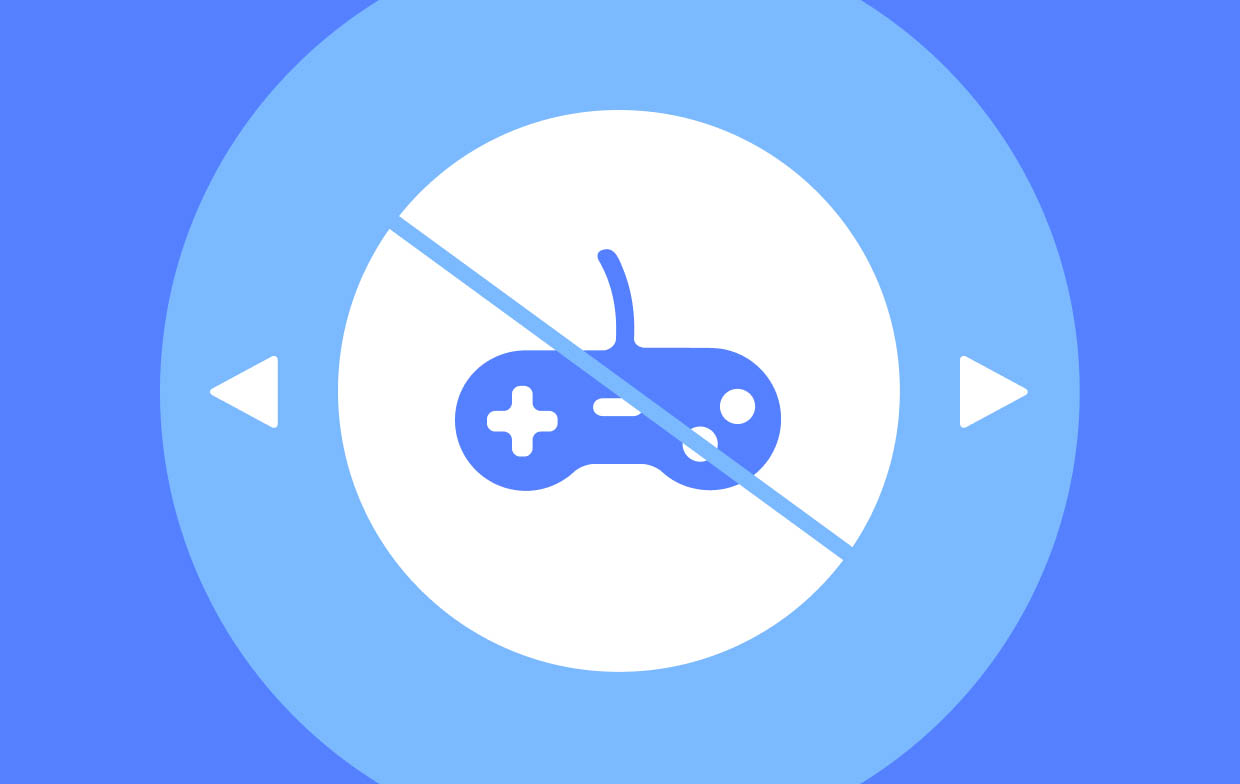
二、OBS遊戲捕捉黑屏如何解決?
本文這一部分將分享「OBS 遊戲捕獲不起作用」問題的基本修復方法。當然,您決定使用哪一個取決於您。
解決方案#1。以管理員身分執行OBS
如果上述問題持續發生,可能是因為 OBS 沒有獲得足夠的權限來捕獲螢幕。常見的解決方案之一是嘗試以管理員身份執行應用程式。如果您不確定如何操作,請按照以下步驟操作。
- 右鍵單擊 OBS.exe。從清單中選擇“屬性”。
- 從「相容性」功能表中,取消選取「以相容模式執行此程式」選項。
- 前往設定」。勾選「以管理員身分執行此程式」功能表。
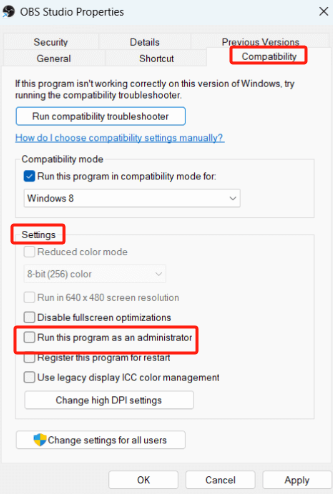
解決方案#2。嘗試切換GPU
解決「OBS 遊戲擷取不起作用」困境的另一個基本解決方法是嘗試切換 GPU。如果您想嘗試此解決方法,這裡有一個簡單的指南供您輕鬆參考。
- 按“開始”,然後選擇“設定”。按“顯示”,然後按“圖形”。 Windows 11 使用者應該會看到「進階圖形」。
- 從列出的應用程式中,選擇“OBS Studio”。接下來按“選項”。
- 確保選擇“高性能”。這是為了確保 OBS 將捕捉遊戲的 GPU。
- 若要最終套用所做的更改,請按一下「儲存」選項。
解決方案#3。啟用相容模式
OBS 可能已設定為在錯誤的作業系統下運作。因此,導致它無法正常工作。要解決此問題,請嘗試遵循以下指南。
- 右鍵單擊 OBS.exe,然後從清單中選擇“屬性”。
- 從「相容性」功能表中,「以相容模式執行此程式」選項下方應該有一個下拉式功能表。確保勾選旁邊的方塊。
- 請確保隨後選擇正確的作業系統。
- 檢查並查看您現在是否可以使用 OBS Studio 錄製遊戲。
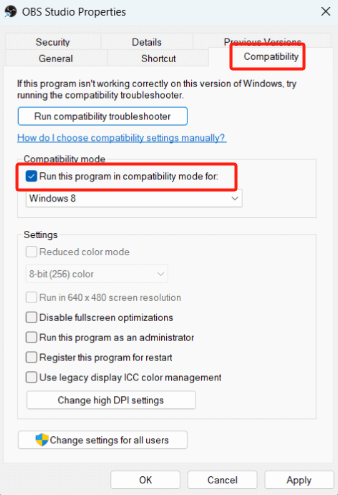
如果「OBS 遊戲擷取無法正常運作」問題仍然存在,請嘗試下面介紹的後續解決方案。
解決方案#4。關閉其他幹擾軟體
可能有某些軟體在背景運行,幹擾 OBS。這也是您在使用 OBS 時遇到問題的常見原因。解決這個問題應該很容易。您只需關閉其他應用程式即可。
- 啟動“任務管理器”。同時按下“Ctrl”+“Shift”+“Esc”即可執行此操作。在搜尋列上輸入「任務管理器」也應該可以。
- 檢查您的電腦上目前正在執行的應用程式清單。在OBS等具有視訊錄製或串流媒體功能的應用程式上右鍵單擊並按下「結束任務」選項。
解決方案#5。修改圖形首選項設定
您的圖形首選項設定問題可能是導致“OBS 遊戲捕獲無法工作”問題的罪魁禍首。
- 按“開始”,選擇“設定”、“顯示”,然後選擇“圖形”。
- 從清單中按一下“OBS Studio”。
- 點選“選項”。確保接下來選擇“高性能”。
- 最後,按“儲存”以捕獲所做的所有更改。
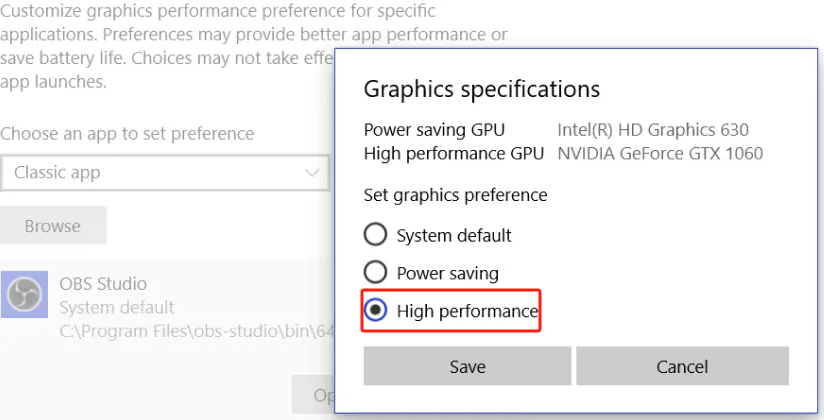
如果在應用您知道的所有解決方法後仍然無法解決 OBS 問題,您可以嘗試使用最佳替代方案。在下一部分中了解更多。
第 3 部分:OBS 遊戲捕獲仍然無法正常工作時的替代方法
OBS Studio 將永遠是最好的螢幕錄製工具之一,因為它是開源且免費的。然而,我們不能否認這樣一個事實,即“OBS 遊戲捕獲不起作用”這樣的困境可能會發生。儘管基本的解決方案很容易獲得,但在某些情況下問題仍然無法解決。與其感到壓力重重,不如有一個替代方案就好了。在這種情況下,我們建議使用 iMyMac Screen Recorder.
上述是一款專業的螢幕錄製工具,可擷取高清螢幕和無延遲的網路攝影機。 錄音 同時讓使用者有機會選擇聲音類型。此外,它還有許多可用的功能——編輯選單、即時註釋工具、用於截取螢幕截圖和啟動網路攝影機的按鈕等。
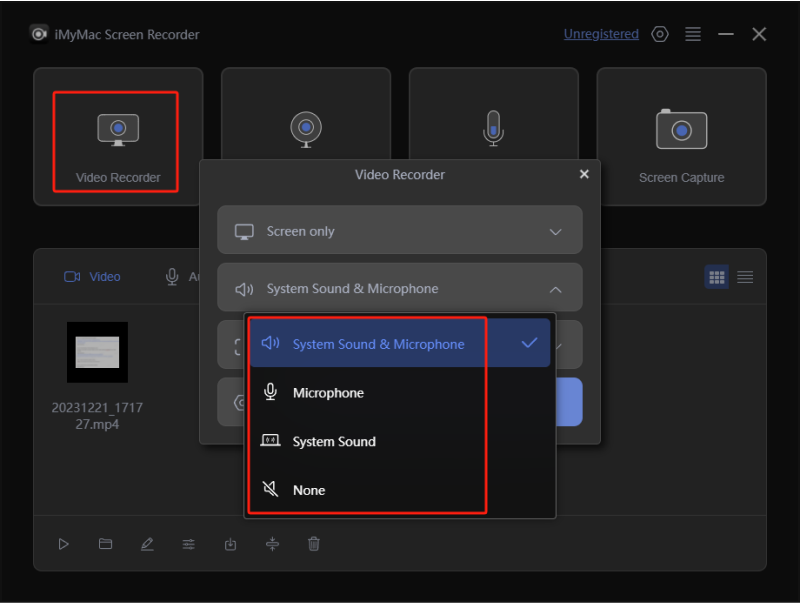
它有一個簡單的介面,這使得它非常用戶友好。安裝它也應該很容易,因為它支援 Windows 和 macOS。
立即免費試用! Intel Mac M-Series Mac 立即免費試用!
當您在使用目前的螢幕錄製軟體時遇到問題時,最好切換到更可靠的軟體,例如 iMyMac Screen Recorder。
部分4。 結論
當您突然遇到“OBS遊戲捕獲不工作”的問題時,您不必感到困惑和擔心。請記住,您始終可以應用一些基本的解決方案和解決方法。但是,如果所有這些仍然無法解決問題,請嘗試切換到更可靠的工具 - 像 iMyMac Screen Recorder 這樣的專業軟體應用程式就可以了。